Практическое упражнение 7.1: Окно Paint
- Поместите мышь в области прямо над горной цепью. Щелкните мышью и, удерживая ее кнопку, двигайте инструмент Air Brush для создания облака.
- Перемещайте мышь назад и вперед, пока у вас не получится изображение облака, как показано на рис. 7.55.
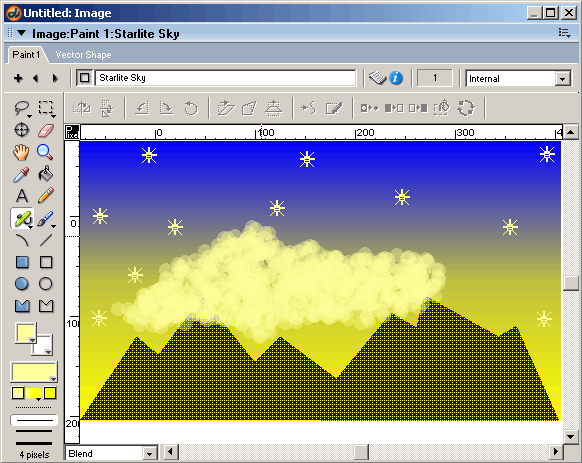
Рис. 7.55. Облако, созданное с помощью инструмента Air Brush
- Создайте несколько облаков разной формы над горной цепью.
- Давайте добавим небольшую полосу деревьев в основание гор.
- Щелкните по инструменту Brush и держите кнопку мыши нажатой, пока не появится всплывающее меню. В этом меню выберите опцию Settings.
- В открывшемся диалоговом окне Brush Settings выберите круглую кисть средних размеров, как показано на рис. 7.56.
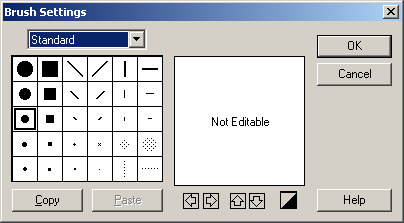
Рис. 7.56. Диалоговое окно Brush Settings с выбранной круглой кистью средних размеров
- Щелкните по кнопке ОК, чтобы закрыть окно.
- Щелкните по "плитке" цвета переднего плана и выберите из открывшейся цветовой палитры зеленый цвет.
- В нижнем левом углу окна Paint измените опцию в поле Ink на Lightest (Самая Светлая).
- Нарисуйте полосу деревьев у подножия горной цепи, как показано на рис. 7.57.
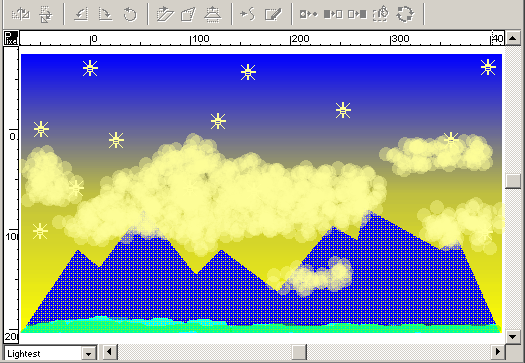
Рис. 7.57. Добавление небольшой полосы деревьев в подножие гор
